Преобразуване на таблица на OneNote в работен лист на Excel
Понякога, за да подобрите външния вид на таблица на дадена страница, може да форматирате таблица, така че да наподобява проста електронна таблица. В OneNote 2013 или 2016 имате възможност и да я конвертирате в напълно функционираща Microsoft електронна таблица на Excel.
-
В OneNote отворете страницата, съдържаща таблицата, която искате да преобразувате.
-
Активирайте таблицата, като щракнете в произволна нейна клетка. В лентата трябва да се появи скритият раздел Инструменти за таблица.
-
В раздела Инструменти за таблица изберете Преобразуване в електронна таблица на Excel.
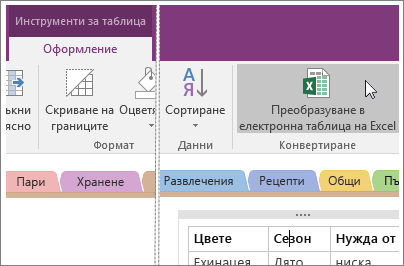
OneNote преобразува таблицата в електронна таблица на Excel и вмъква на страницата икона и вградена динамична визуализация на файла. Когато промените или актуализирате електронната таблица, автоматично се актуализира и визуализацията на страницата с бележки.
Ако данните ви вече са в електронна таблица, можете да добавите електронна таблица на Excel към вашата страница.










